
Не секрет, що в Інтернеті сьогодні для установкипропонується величезна кількість програмного забезпечення, яке пересічному користувачеві абсолютно не потрібно. Одним з найбільш настирливих додатків є Reimage Repair. Як видалити його, далі і буде розглянуто. Але для початку - кілька слів про те, що ж це за програма.
Взагалі, прийнято вважати, що даний програмний пакет вірусом не є, однак ознаки рекламних модулів в ньому все-таки присутні. Що це за утиліта?

Це є самий звичайний антивірусний сканер,нав'язливо пропонує користувачеві власні послуги з очищення системи від усіляких загроз. Але тут не все так просто, оскільки, за великим рахунком, від вірусів ця програма комп'ютер не позбавляє і до того ж додає рекламу в браузери. Програма безкоштовної не є, а пропозиції щодо купівлі повної версії з'являються із завидною регулярністю.
Сам додаток може встановлюватися без відомакористувача в якості супутнього ПО, і саме тому його можна віднести до розряду потенційно небажаних програм. Як видалити Reimage Repair? Є кілька простих методів, які далі і будуть описані. Всі вони допомагають позбутися від настирливого сканера цілком і повністю, але в деяких випадках доведеться запастися терпінням.
Почнемо з самого простого. Як правило, більшість рядових користувачів, необізнаних в налаштуваннях операційної системи, намагаються застосовувати антирекламні утиліти. Це правильно.

На сьогоднішній день цей сканер визначаєтьсяпрограмами на кшталт AdwCleaner, Dr. Web CureIt !, Zemana Anti-Malware, Malwarebytes Anti-Malware і т.д. Досить просто запустити будь-яку з цих утиліт, дочекатися закінчення процесу сканування і нейтралізувати всі знайдені результати.
У разі якщо подібних програм під рукою немає,можна скористатися і інструментарієм самих Windows-систем. Сам сканер в системі не маскується і як би представляє собою легальне ПЗ, встановлене на комп'ютер за згодою користувача (довірена додаток).

Як видалити програму Reimage Repair? Простіше простого: її можна знайти в стандартному списку встановлених додатків розділу програм і компонентів, який знаходиться в «Панелі управління». Знайшовши програму, необхідно виділити рядок з її назвою і натиснути кнопку деінсталяції.
Окремо зверніть увагу на той момент, що нівбудований дєїнсталлятор самого антивіруса, ні його аналог, «вшитий» в Windows, абсолютно повністю всі компоненти пакета не видаляють. Залишаються записи системного реєстру, файли і каталоги.
Очищення реєстру можна зробити безпосередньов редакторі, викликавши його командою regedit в меню «Виконати», після чого задати пошук (Ctrl + F), прописати назву програми і видалити все, що буде знайдено. Зазвичай основні папки будуть знаходитися в розділах SOFTWARE гілок HKLM і HKCU. Переміщатися по знайденим ключам можна за допомогою натискання клавіші F3 або кнопки продовження пошуку.
Аналогічну процедуру доведеться виконати і в«Провіднику» або в іншому файловому менеджері. У деяких випадках в пошуковому полі доведеться прописати назву програми зі знаком відсотків на початку і в кінці рядка, оскільки вихідна папка, в яку поміщена директорія антивіруса, може бути прихованою.
Але можна піти і більш простим шляхом, використовуючидля повного видалення програми спеціальні деинсталлятори начебто iObit Uninstaller, які деінсталює не тільки основні компоненти пакета, але і видаляють весь комп'ютерний сміття.
Тепер кілька слів про те, як видалити ReimageRepair з браузера, який використовується за умовчанням, або будь-якого іншого встановленого в системі (сканер здатний створювати власні посилання для автоматизації швидкого переходу на ресурс активації і придбання продукту). А ось власних панелей, розширень, доповнень або надбудов ця програма не встановлює. І як видалити Reimage Repair в цій ситуації?

Порядок виконання дій для будь-якого веб-оглядача один: входите в параметри браузера і робите повне скидання налаштувань, так би мовити, до заводського стану.
Після цього необхідно скористатися меню ПКМна ярлику оглядача і в пункті вказівки повного шляху до виконуваного файлу подивитися, щоб він закінчувався назвою браузера з розширенням EXE. Для деяких браузерів (зокрема, для «Опери») виконуваний файл називається Launcher.exe.
Нарешті, в питанні того, як видалити Reimage Repair, на завершення потрібно перевірити так званий Планувальник завдань, в якому антивірус може створити власну постійно виконується завдання.
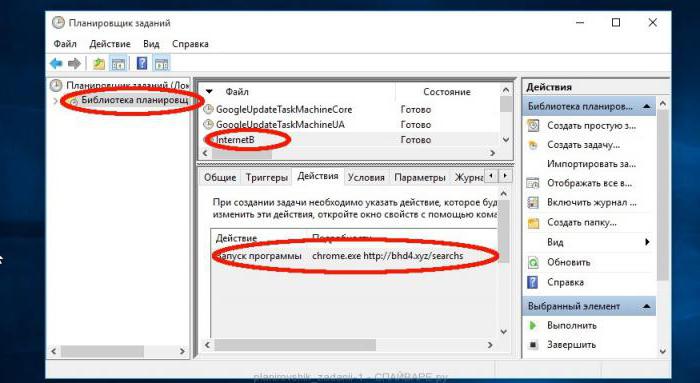
Викликаємо аплет командою taskschd.msc з консолі «Виконати», через бібліотеки знаходимо все активні завдання, дивимося, яке з них викликає встановлені браузери і через команду дій видаляємо все те, що містить посилання на виконуваний файл оглядача з припискою пошукового рядка сайту, що починається з http: //, після чого слід вказівку на сам ресурс (іноді в кінці може бути присутнім слово search з доповненнями або без них).
Для кожного з вищеописаних рішень післявиконання всіх дій по нейтралізації Reimage Repair в обов'язковому порядку потрібно повне перезавантаження комп'ютера, незалежно від того, яка саме методика використовувалася. За ідеєю, якщо всі операції були виконані правильно, дане програмне забезпечення більше вас не потривожить. А в майбутньому, щоб уникнути проникнення таких загроз в систему, уважно читайте, що пропонують інсталятори програм або ігор, які скачували з неофіційних ресурсів, і прибирайте галочки з відповідних пунктів.


























